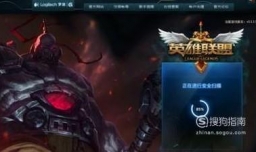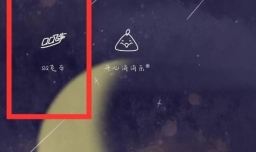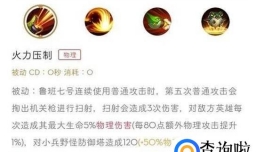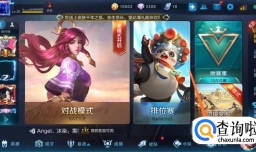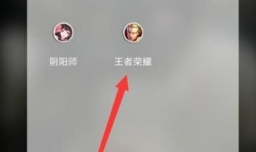最佳回答
本文由作者推荐
简要回答
为了使文档看着更清晰,大多数人会选择文档结构图对文章进行架构,那么文档结构图怎么做呢?我们今天就来学习一下文档结构图的制作。
详细内容
- 01
首先,打开WPS中的word文档,如图,我随机选择的一个文档
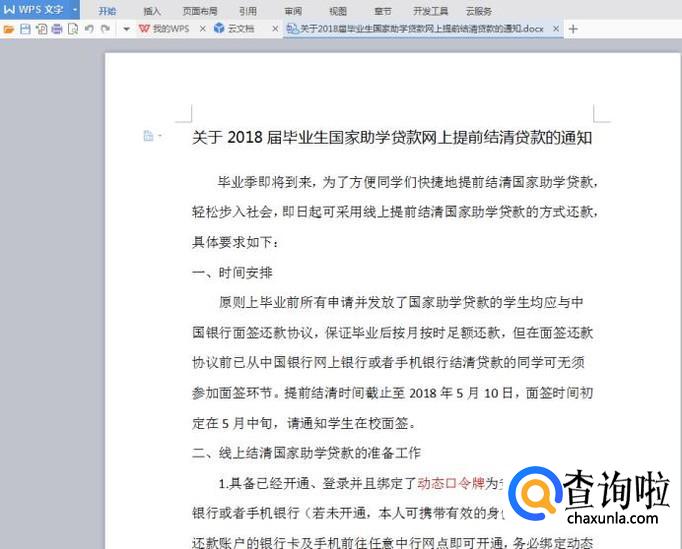
- 02
选择好文档之后,点击菜单栏上的“视图”→“文档结构图”
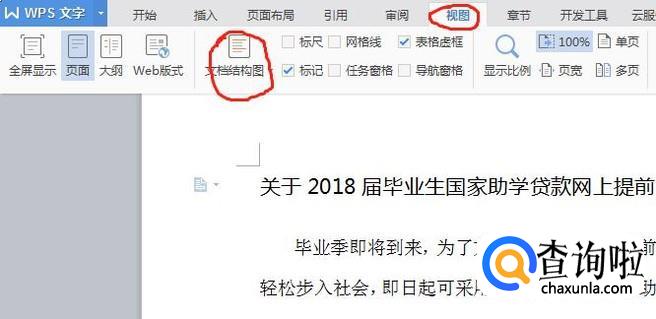
- 03
点击文档结构图之后,会发现左边出现一块空白长方形框
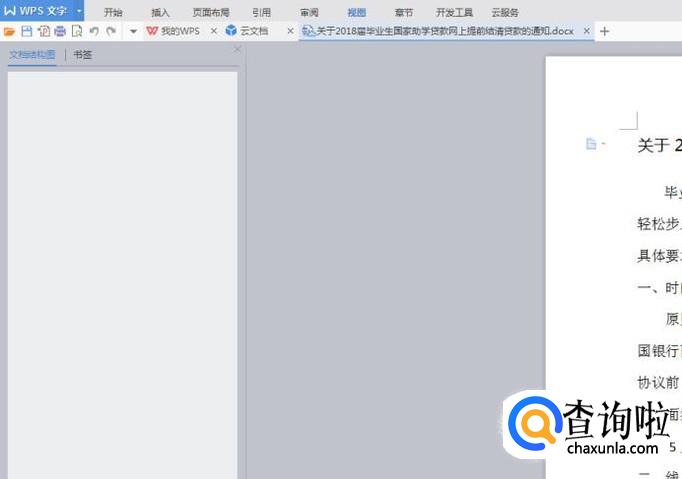
- 04
再点击“视图”→“大纲”
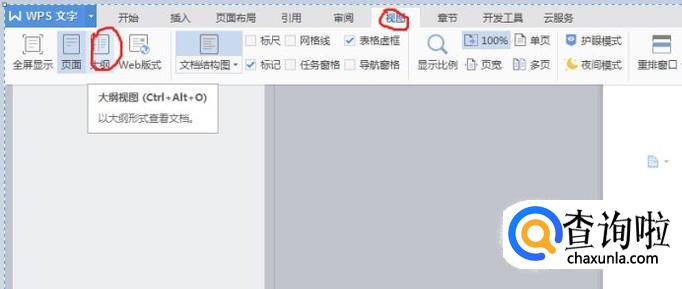
- 05
点击完大纲,文本会变成如图所示,每个段落前都出现小方框

- 06
点击菜单栏上右边的“大纲”,出现如图所示,点击正文文本旁的下拉按钮,会看到1级,2级,3级等。
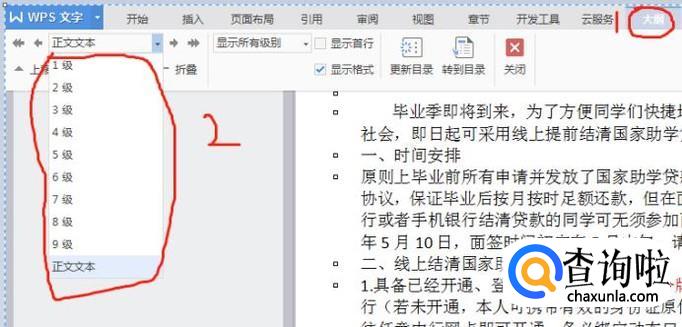
- 07
当我们选择1级之前,先把鼠标放在想要作为1级文档的前面,如我把鼠标放在“时间安排”的前面

- 08
鼠标放好之后,点击1级,左边方框就会出现之前鼠标放置位置的文档,同理,将鼠标放在线上结清国家助学贷款的准备工作之前,点击1级,又会出现新的大纲
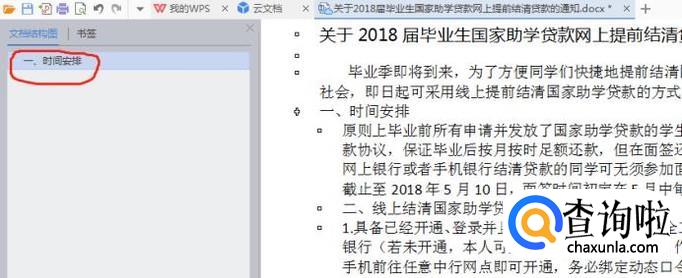
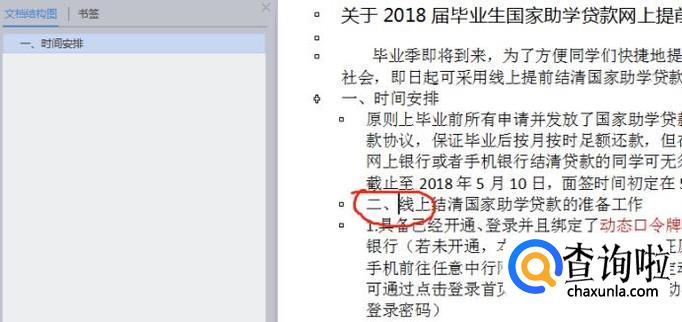
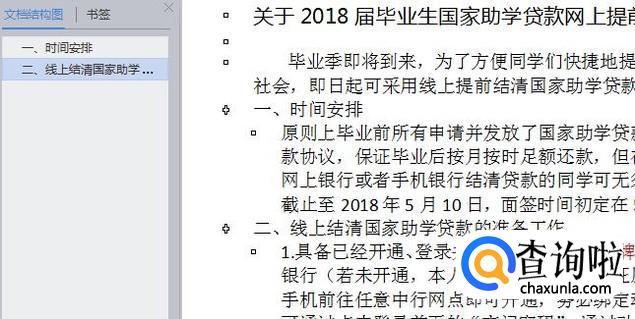

- 09
如果要添加2级大纲,就把鼠标放在小标题上,选择2级

- 010
全部选择好之后,文档结构图就制作好了。
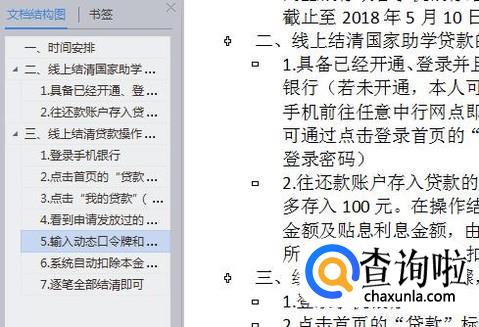
广告位
点击排行
- 2 排行
- 3 排行
- 4 排行
- 5 排行
- 6 排行
- 7 排行
- 8 排行
- 9 排行
- 10 排行
热点追踪
广告位